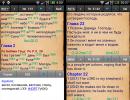Iš naujo įdiegti „Windows“ nešiojamajame kompiuteryje. Kaip iš naujo įdiegti „Windows“: nuoseklios instrukcijos Iš naujo įdiekite „Windows 7“ nešiojamajame kompiuteryje
Būtinybę iš naujo įdiegti Windows 7 gali lemti įvairios priežastys: viruso pasekmės, kreivai įdiegtos tvarkyklės ar programos ar tiesiog noras grąžinti nešiojamąjį kompiuterį į tokią, kokia buvo pardavimo metu. Šiuo metu beveik visi parduodami įrenginiai leidžia iš naujo įdiegti „Windows 7“ dviem būdais: naudoti kiekvieno gamintojo pateiktus sistemos atkūrimo įrankius arba įdiegti „Windows 7“ per esamą operacinę sistemą, perrašant visus ten saugomus duomenis.
Pirmasis metodas leidžia grąžinti nešiojamąjį kompiuterį į išankstinio pardavimo būklę, išsaugant sistemos licenciją, kuri paprastai yra įtraukta į įrenginio kainą, taip pat atleidžia vartotoją nuo būtinybės iš naujo įdiegti su įrenginiu įtrauktas komunalines paslaugas. Antrasis būdas leidžia įrenginyje įrašyti „švarią“ sistemą be gamintojo pateiktų programų, kurios kai kuriems vartotojams yra nereikalingos, tačiau atima galimybę naudotis mokama licencijuota „Windows 7“.
Licencijuoto „Windows 7“ atkūrimo paleidimas nešiojamajame kompiuteryje
Jei nuo nešiojamojo kompiuterio įsigijimo niekada iš naujo neįdiegėte sistemos, galite naudoti įtaisytąjį įrankį įrenginio gamyklinei būsenai grąžinti, o tai yra tas pats, kas iš naujo įdiegti operacinę sistemą. Tai įmanoma dėl to, kad gamintojas paslėptame standžiojo disko skaidinyje sukuria atkūrimo vaizdą, kuris užima vos kelis gigabaitus.
Norėdami pradėti Windows 7 atkūrimą, kelis kartus paspauskite specialų klavišą, kai sistema pradeda paleisti, kai ekrane pasirodo gamintojo logotipas. Paprastai galite sužinoti, kurį mygtuką ar mygtukų derinį paspausti iš informacijos ekrano apačioje, kur turėtų būti kažkas panašaus į Paspauskite F2, kad atkurtumėte.
Pagrindiniai nešiojamųjų kompiuterių gamintojai turi šiuos sistemos atkūrimo raktus: MSI – F3, Samsung – F4 (taip pat galite naudoti įmontuotą Samsung Recovery Solution III įrankį), Fujitsu Siemens ir Toshiba – A8, ASUS – F9, Sony VAIO ir Packard Bell – F10, HP Pavilion, LG ir Lenovo ThinkPad – F11, Acer – Alt+F10. Tikslesnės informacijos apie kiekvieną įrenginį galite gauti gamintojo svetainėje.
Nešiojamojo kompiuterio atkūrimas į gamyklinę būklę
Iš naujo įdiegti operacinę sistemą naudojant gamintojo sukurtą įkrovos vaizdą yra gana paprasta. Panagrinėkime šią operaciją naudodami „Acer“ nešiojamąjį kompiuterį kaip pavyzdį.
Kai pasirodys gamintojo logotipas, vienu metu paspauskite Alt + F10 klavišus. Paspauskite kelis kartus, kad įsitikintumėte, jog jis veikia.
Ekrane pasirodys standartinės „Acer eRecovery Management“ programos, skirtos sistemai atkurti, langas. Jei programa prašo slaptažodžio ir esate tikri, kad nieko nepakeitėte iš standartinių nustatymų, išbandykite gamyklinius slaptažodžius 000000, 00000000 arba AIM1R8.
Jums reikia elemento „Visiškas atkūrimas...“. Atminkite, kad naudojant šią priemonę visa informacija apie sistemos diską C: bus ištrinta, todėl iš anksto nukopijuokite reikiamus failus į kitą laikmeną.
Kitame lange pasirodys įspėjimas, kurį reikia perskaityti, kad išvengtumėte netikėtumų.
Failų atkūrimo procesas trunka maždaug 15-20 minučių. Tai daug mažiau, nei reikėtų visiškai iš naujo įdiegti sistemą.
Baigus operaciją, belieka spustelėti Gerai, kad įrenginys paleistumėte iš naujo.
„Windows 7“ pradinės sąrankos įrankis
Po kompiuterio perkrovimo bus paleista sistemos atkūrimo programa, kurios pirmame lange pasirinkite klaviatūros išdėstymo kalbą ir spustelėkite Pirmyn.
Po to turėtumėte įvesti savo vartotojo vardą ir kompiuterio pavadinimą, o kitame lange sutikite su licencijos sutartimi.
Turėtumėte pasirinkti automatinio atnaujinimo metodą pagal savo pageidavimus. Dažniausiai geriausia naudoti rekomenduojamus nustatymus.
Įveskite laiką, datą ir laiko juostą.
Po to priešais jus pasirodys darbalaukis, kurio apačioje bus rodoma tvarkyklių ir paslaugų diegimo eiga. Paprastai tai trunka apie 20 minučių. Paprastai įrenginyje yra standartinė antivirusinė programa, kuri laikas nuo laiko pateikia užklausą įvesti informaciją į registrą. Spustelėkite Gerai.
Baigus tvarkyklių ir programų diegimo procesą, programa ištrins laikinus failus ir iš naujo paleis sistemą.
Paprastai po to pasirodo iš anksto įdiegta antivirusinė (dažniausiai McAfee arba Symantec) aktyvinimo užklausa. Optimalus sprendimas būtų pašalinti šią programinę įrangą ir vietoje jos įdiegti geresnę antivirusinę programą (pvz., Eset Nod32 Smart Security arba Kaspersky Internet Security).
Atkreipkite dėmesį, kad kai kuriais atvejais sistemos vaizdas paslėptame skaidinyje gali būti pažeistas, todėl išlaikant licenciją bus neįmanoma iš naujo įdiegti „Windows 7“ nešiojamajame kompiuteryje. Norėdami to išvengti, turėtumėte iš anksto sukurti atkūrimo diską naudodami „Acer eRecovery Management“ priemonę. Norėdami tai padaryti, jums reikės dviejų DVD-R ruošinių.
Gamyklinių nustatymų atkūrimas kito gamintojo nešiojamuosiuose kompiuteriuose nesiskiria nuo aukščiau aprašytos procedūros.
Kai kurie vartotojai nori nustoti naudoti su nešiojamuoju kompiuteriu pateiktą licencijuotą „Windows 7“ ir pakeisti ją kita sistema. Tai gali būti dėl kelių priežasčių. Pirma, ne visiems vartotojams patinka gamyklinė įrenginio konfigūracija, apimanti programas ir komunalines paslaugas, kurios užima vietą standžiajame diske; antra, kai kurie nori pakeisti „Windows 7“ kita sistemos versija, pavyzdžiui, pakeisti 32 bitų. versija į 64 bitų arba Starter Home Basic arba Professional. Be to, kai kurie vartotojai netgi nori naudoti visokius „sambliukus“, kuriuose yra daug programų.
Tokiu atveju nebus jokio skirtumo nuo standartinio operacinės sistemos diegimo. Iš pradžių reikia paruošti įkrovos diską su jame įrašyta „Windows 7“ arba, jei įrenginyje nėra DVD-ROM, įkrovos USB atmintinę.
Pirmas žingsnis yra atsisiųsti Windows 7 iš interneto. Jei norite naudoti sistemą pagal savo licenciją, turėtumėte atsisiųsti būtent tą versiją, kurios raktas nurodytas nešiojamajame kompiuteryje. Paprastai užrašas atrodo maždaug taip: Windows 7 basic OEM 32-bit (x86). Atitinkamai turėtumėte atsisiųsti panašią „Windows 7“ versiją, nes nešiojamojo kompiuterio apačioje nurodytas raktas tinka tik jai. Jei ketinate naudoti piratinę sistemos kopiją, galite pasirinkti bet kurią jus dominančią OS versiją.
Įkrovos disko sukūrimas
Atsisiuntę sistemos atvaizdą, turėtumėte įrašyti jį į DVD diską, kuriam galite naudoti nemokamą programą ImgBurn. Įdėkite tuščią diską į DVD-ROM ir paleiskite ImgBurn. Atsidariusiame lange spustelėkite mygtuką Naršyti ir nurodykite kelią į Windows 7 vaizdą.
Programos nustatymuose nurodykite minimalų greitį.
Kai DVD įrašymo procesas bus baigtas, pasirodys mažas langas. Spustelėkite Gerai, po to diskas, kuriame įrašyta „Windows 7“, bus automatiškai pašalintas iš DVD-ROM.
Pasiruošimas įdiegti windows 7
Dabar reikia nustatyti BIOS, kad įrenginys būtų paleistas iš disko, kitaip kompiuteryje ir toliau bus paleista HDD įdiegta „Windows“. Norėdami atidaryti nustatymus
BIOS, pakartotinai paspauskite ekrano apačioje nurodytą klavišą, kol sistema paleidžiama.
BIOS nustatymuose turėtumėte rasti elementą „First Boot Device“, kuriame galite pakeisti nustatymus, kad pirmiausia būtų DVD-ROM. Atkreipkite dėmesį, kad kol veikia BIOS, pelės mygtukai neveiks, todėl visus reikiamus veiksmus turėsite atlikti naudodami klaviatūros rodyklių mygtukus.

Norėdami išsaugoti nustatymus ir išeiti iš BIOS, paspauskite klavišą F10.
Iš naujo įdiegti windows 7
Po to belieka įdėti Windows 7 diską į DVD-ROM ir iš naujo paleisti kompiuterį. Po kurio laiko priešais jus pasirodys juodas ekranas su užrašu Paspauskite bet kurį klavišą, kad paleistumėte iš kompaktinio disko. Paspauskite bet kurį mygtuką. Bus pradėtas „Windows 7“ diegimas.


Kitame lange spustelėkite mygtuką Įdiegti.

Po dešimties minučių prieš mus atsiras langas su licencija. Pažymėkite langelį, kad sutiktumėte su jo sąlygomis, ir spustelėkite Pirmyn.

Kitame lange pasirinkite Visas diegimas.

Po to pamatysite skaidinių sąrašą, įskaitant sistemos diską. Pasirinkite jį ir spustelėkite mygtuką Formatuoti. Sistema ištrins visą ten turimą informaciją iš skaidinio.

Kai diskas bus suformatuotas, spustelėkite Pirmyn. Prasidės failų išpakavimo procesas, kuris paprastai trunka apie 20 minučių.

Reikia palaukti, kol atsiras langas su laukeliais, kad įvestumėte savo vardą ir kompiuterio pavadinimą (gali būti bet koks).

Slaptažodžio laukus galima palikti tuščius.

Įveskite produkto kodą, kurį rasite nešiojamojo kompiuterio apačioje arba ant nešiojamojo kompiuterio lipduko.

Kitame lange pasirinkite Naudoti rekomenduojamus nustatymus.

Nustatykite savo laiko juostą.

Po kelių minučių priešais jus pasirodys „Windows 7“ darbalaukis.

Dabar žinote, kaip iš naujo įdiegti „Windows“ nešiojamajame kompiuteryje tiesiog grąžinant nešiojamojo kompiuterio gamyklinius nustatymus arba įdiegiant jame naują švarią sistemą.
it-dix.ru
Kaip įvairiais būdais iš naujo įdiegti „Windows 7“ nešiojamajame kompiuteryje
Dauguma nešiojamųjų kompiuterių vartotojų susiduria su situacijomis, kai reikia iš naujo įdiegti operacinę sistemą, dažnai išsaugant licencijuotą „Windows“. Šiame leidinyje aptariami keli būdai, kaip iš naujo įdiegti „Windows 7“ nešiojamajame kompiuteryje, taip pat kalbama apie OS diegimo skirtingų gamintojų nešiojamuosiuose kompiuteriuose proceso niuansus.
Sistemos atkūrimas naudojant „Windows 7“ atsarginę kopiją
Dauguma mobiliųjų kompiuterių gamintojų sukuria atsarginę saugyklą 7 platinimams ar bet kuriai kitai OS. „Windows 7“ iš naujo įdiegimas nešiojamajame kompiuteryje iš šių atminties sričių atliekamas naudojant įmontuotas programas.
Norėdami pradėti diegti iš naujo, iš naujo paleiskite nešiojamąjį kompiuterį ir paspauskite:
- „Windows“ nešiojamajame „hp“ kompiuteryje su F11;
- ASUS nešiojamajame kompiuteryje su F9 paleiskite iš karto, kai tik paleisite;
- „Windows 7“ „Lenovo“ nešiojamajame kompiuteryje F11;
- acer nešiojamajame kompiuteryje tinka klavišų kombinacija Alt + F10;
- „Windows 7“ „SAMSUNG“ nešiojamajame kompiuteryje su F4.
Paspaudus norimą klavišą, vietoj standartinės „Windows 7“ įkrovos atsidarys OS atkūrimo sąsaja:

Atsisiuntę programą vykdykite instrukcijas, kad atkurtumėte „Windows“.
Tačiau atminkite, kad visi nustatymai bus nustatyti iš naujo, o duomenys iš ankstesnės sistemos kopijos gali būti ištrinti.
Iš naujo įdiegti iš disko
Iš naujo diegdami iš disko atminkite, kad norėdami atkurti licenciją turite naudoti platinimo rinkinį su lygiai tokia pačia OS, kokia buvo įdiegta anksčiau. Įdiegtos sistemos versiją galite sužinoti ant lipduko, kuris paprastai yra nešiojamojo kompiuterio gale. Beje, ten taip pat yra jūsų „Windows“ kopijos licencijos raktas.

Atminkite, kad kai iš naujo įdiegiate, nauja operacinė sistema įdiegiama iš disko ir, kad ateityje išvengtumėte problemų, turėtumėte ištrinti duomenis iš ankstesnės „Windows“.
Tai pasiekiama suformatuojant sistemos skaidinį, todėl iš anksto pasirūpinkite, kad visi reikalingi duomenys būtų perkelti iš pasirinkto standžiojo disko tomo, kad įdiegtumėte Windows. Nerekomenduojama perkelti įdiegtų programų, nes praras ryšį su registru ir daugelis jų gali nepasileisti. Nepatingėkite, pakeitę OS įdiekite juos dar kartą.
Diegimo disko platinimas neapima visų nešiojamųjų kompiuterių tvarkyklių, todėl iš anksto atsisiųskite įrenginio tvarkykles iš oficialių gamintojo šaltinių. Jei tai nebus padaryta, po įdiegimo yra didelė tikimybė, kad kils šios problemos:
- Tinklo plokštė neveikia;
- Wi-Fi neveikia;
- Programos nepaleidžiamos.
Jei iš naujo įdiegėte OS be to, norėdami pašalinti tinklo įrangos triktis, turėsite atsisiųsti tvarkyklės platinimą naudodami kitą kompiuterį ir perkelti juos naudodami keičiamąją laikmeną, todėl prieš įdiegdami iš naujo nepamirškite paleisti saugiai ir atsisiųsti tinklo plokštės tvarkykles ir Wi-Fi modulis.
Norėdami pradėti diegimo procesą, įdėkite diską į įrenginį ir iš naujo paleiskite nešiojamąjį kompiuterį. Kai kompiuteris paleidžiamas, atidarykite įkrovos meniu ir pasirinkite paleisti iš DVD.

Šis dialogo langas daugelyje nešiojamųjų kompiuterių iškviečiamas naudojant klavišą F12, o HP įrenginiuose naudojamas derinys F9 + Esc.
Dažnai senesniuose kompiuteriuose šios funkcijos trūksta, todėl turėsite atidaryti BIOS ir patiems redaguoti įkrovos prioritetą. Norėdami pereiti į BIOS nešiojamuosiuose kompiuteriuose, gamintojai naudoja šiuos klavišus:
- Acer, Asus, Samsung, Lenovo - F2;
- hp - F10 + Esc.
Jei jūsų įrenginio prekės ženklo šiame sąraše nėra, sužinokite tikrąjį jo raktą lange, kuris įkeliamas, kai įjungiate kompiuterį.

Skirtingų gamintojų BIOS sąsaja savo išvaizda nėra panaši, tačiau įkrovos prioriteto keitimo veiksmų seka yra beveik identiška. Naršymas po visų versijų veikiančios BIOS langus vykdomas naudojant klaviatūros rodykles ir klavišus Enter, Esc, +, -.
BIOS AMI veiksmų seka:

BIOS Phoenix-Award veiksmų seka:

Windows diegimas
Pakeitus BIOS ir paleidus iš naujo, pasirodys dialogo langas su pranešimu: „Paspauskite bet kurį klavišą, kad paleistumėte iš CD arba DVD“.
Tolesnis „Windows 7“ diegimas nėra sudėtingas, atlikite šiuos veiksmus:

Iš naujo įdiegta „Windows“ paruošta naudoti. Jei BIOS pakeitėte įkrovos prioritetus, grąžinkite standųjį diską į pirmąją sąrašo vietą, kitaip kompiuteris nuolat bandys paleisti iš DVD.
Iš naujo įdiegti iš "flash drive".
Daugelis kompaktinių kompiuterių, pvz., nešiojamieji kompiuteriai, neturi DVD įrenginio. Todėl kyla klausimas, kaip tinkamai juose iš naujo įdiegti Windows 7. Atsakymas paprastas – naudokite išimamą laikmeną.
Norėdami iš naujo įdiegti iš "flash drive", turite atsisiųsti "Windows 7" platinimo vaizdą ISO formatu ir įrašyti jį į šią laikmeną naudodami specialią programą. Atminkite, kad norint tinkamai iš naujo įdiegti licencijuotą „Windows“ sistemą, reikia atsisiųsti konteinerį su ta pačia OS versija. Pati „flash drive“ turi būti ne mažesnė kaip keturių gigabaitų talpa.
„Windows“ įrašymas į laikmeną naudojant populiariausią „UltraISO“ įrankį tarp jos analogų atliekamas pagal šį algoritmą:

Diegimo „flash drive“ yra paruošta, tačiau norėdami pradėti diegimą, BIOS turite pasirinkti „USB-HDD“ kaip prioritetinį nešiojamojo kompiuterio paleidimo įrenginį. Kaip nustatyti BIOS aprašyta aukščiau, visi veiksmai yra panašūs, tereikia pasirinkti kitą įrašą iš galimo sąrašo. Tolesnis diegimas nesiskiria nuo „Windows 7“ diegimo iš DVD.
Dažnai iš naujo įdiegus „Windows“ neveikia. Norėdami išspręsti šią problemą, paimkite kitą OS platinimą ir pakartokite diegimo procesą. Be to, daugelis vartotojų nepaiso poreikio formatuoti skaidinį ir iš naujo įdiegti septynis į diską, kuriame jau yra įdiegta sistemos kopija. Venkite to, nes tai taip pat gali sukelti problemų.
Išvada
Šiame straipsnyje aptariamas „Windows 7“ diegimas iš naujo keliais būdais. Jei nėra atsarginės kopijos, ši procedūra turėtų būti atliekama iš disko, kuriame įrašyta tiksliai ta pati OS versija. Kai kurie nešiojamieji kompiuteriai neturi CD-ROM, todėl iš naujo įdiegti galima tik naudojant išorinę laikmeną, pavyzdžiui, „flash drive“.
Video tema
Gera reklama:
UstanovkaOS.ru
Kaip iš naujo įdiegti „Windows 7“ nešiojamajame kompiuteryje be disko?
 Šiame straipsnyje papasakosiu apie tai, kaip iš naujo įdiegti „Windows 7“ nešiojamajame kompiuteryje, taip pat žingsnis po žingsnio aprašysiu visus šios procedūros veiksmus. Ši problema ypač aktuali nešiojamųjų kompiuterių savininkams, kurių mašinose nėra kompaktinių diskų įrenginio. Pažvelkime į situaciją naudodami pavyzdį: nešiojamame kompiuteryje įdiegta „Windows 7“ OS neįsikrauna, arba nėra diegimo disko, arba dėl kokių nors priežasčių negalime jo naudoti, tačiau turime atkurti licencijuotą sistemą.
Šiame straipsnyje papasakosiu apie tai, kaip iš naujo įdiegti „Windows 7“ nešiojamajame kompiuteryje, taip pat žingsnis po žingsnio aprašysiu visus šios procedūros veiksmus. Ši problema ypač aktuali nešiojamųjų kompiuterių savininkams, kurių mašinose nėra kompaktinių diskų įrenginio. Pažvelkime į situaciją naudodami pavyzdį: nešiojamame kompiuteryje įdiegta „Windows 7“ OS neįsikrauna, arba nėra diegimo disko, arba dėl kokių nors priežasčių negalime jo naudoti, tačiau turime atkurti licencijuotą sistemą.
Kaip iš naujo įdiegti „Windows 7“ nešiojamajame kompiuteryje?
Prieš iš naujo įdiegdami „Windows 7“ nešiojamajame kompiuteryje, pirmiausia apsvarstykite reikalingą parinktį.
Yra du būdai, kaip išspręsti šią problemą:
- Pirmasis variantas tinka tiems, kurie turi darbo mašiną – nešiojamąjį kompiuterį. Tokiu atveju galite pabandyti atgaivinti sistemą naudodami nešiojamojo kompiuterio įkrovos atsarginės kopijos sritį.
Paprastai dauguma gamintojų nešiojamojo kompiuterio standžiajame diske sukuria specialų skaidinį, per kurį vartotojas gali atkurti sistemas. Bet kiekvienas gamintojas turi savo sparčiuosius klavišus, kuriuos spustelėję galite suaktyvinti specialų skyrių.
Spustelėjame iš naujo paleisti sistemą ir prieš pat paleidimą paspaudžiame klavišą, priklausomai nuo nešiojamojo kompiuterio prekės ženklo. Tai turi būti padaryta norint patekti į BIOS, todėl rekomenduoju perskaityti straipsnį, kuriame pasakiau, kaip įvesti BIOS nešiojamajame kompiuteryje.
- Samsung - F4
- Lenovo-F11
- HP - F11
- LG-F11
- ACER – alt+F10
- ASUS – F Tokiu atveju turėtumėte paspausti mygtuką, kai pasirodys ekranas.
- DELL – F9 Tokiu atveju turėtumėte paspausti mygtuką, kai pasirodys ekranas.
- Sony Vaio - F10, bet gali būti, kad už šią funkciją atsakingas mygtukas ASSIST
Reikalingos atkūrimo priemonės langas. Nuotraukoje pavaizduotas ACER nešiojamas kompiuteris.

Po to priešais jus atsiras pakartotinio diegimo vedlys, kurio nurodymus turite laikytis.
Patarimas. Diegiant iš naujo, visiškai atkuriami nustatymai ir prarandami duomenys. Jei jūsų nešiojamasis kompiuteris neturi svarbios informacijos, galite nedvejodami pradėti diegti iš naujo.
 Pastaba visiems! „Beeline“ operatorių savininkams parašiau straipsnį, kuriame kalbėjau apie „Beeline“ greičio automatinio atnaujinimo paslaugą, taip pat apie tai, kaip perskaityti kažkieno susirašinėjimą. Taip pat šia tema aš jums pasakiau, kaip įrašyti „Windows“ į „flash drive“ ir kaip pasiskolinti „Beeline“.
Pastaba visiems! „Beeline“ operatorių savininkams parašiau straipsnį, kuriame kalbėjau apie „Beeline“ greičio automatinio atnaujinimo paslaugą, taip pat apie tai, kaip perskaityti kažkieno susirašinėjimą. Taip pat šia tema aš jums pasakiau, kaip įrašyti „Windows“ į „flash drive“ ir kaip pasiskolinti „Beeline“.
- Antras variantas. Sistemos iš naujo įdiegimas naudojant „flash drive“ („flash drive“). Metodo esmė tokia pati kaip ir disko atveju. Pirmiausia išsiaiškinkite, kuris „Windows 7“ leidimas yra įdiegtas jūsų kompiuteryje ir rakto numerį. Tai būtina norint išlaikyti licenciją.

Pavyzdžiui, ant viršelio parašyta „windows pro“ – tai reiškia, kad vaizdas vadinamas „Windows 7 Professional“. Ir jei leidimas jums nėra svarbus, galite atsisiųsti bet kurį. Vaizdo indeksas yra .iso.
Tarkime, kad jums pavyko atsisiųsti vaizdą, dabar reikia perkelti jį į "flash drive". Geriausia naudoti maždaug 8 GB dydžio „flash drive“.
Norėdami įrašyti vaizdą, galite naudoti „UltraiSO“ priemonę.
- Prijunkite „flash drive“ prie kompiuterio
- Paleiskite „UltraiSO“.
- Jau programoje pasirenkame kelią į savo vaizdą su Windows 7 OS.


Tada eikite į įkrovos meniu, nurodykite norimą vaizdą ir spustelėkite „Įrašyti“.


Sėkmingai įrašius vaizdą, belieka padaryti paskutinį žingsnį, tačiau jis yra ir pats svarbiausias. Turime įdėti USB atmintinę į kompiuterį ir įjungti jį į atkuriamo kompiuterio BIOS.
Į BIOS galite patekti per mygtuką Del, tačiau, kaip žinote, tos pačios operacijos visiems gamintojams gali skirtis.
- F1 – LENOVO, HP, Dell nešiojamieji kompiuteriai.
- F2 – Acer, Asus, Samsung.
- F10 – Toshiba.
- F12 – „Lenovo“.
- Ctrl+F2 – Asus.
- Ctrl+Alt+Esc – kai kurie Acer ir kiti.
O kad būtų dar lengviau, kraunant ekrane pasirodys įrašas, kuriame bus nurodyta, kur ir kokį mygtuką reikia paspausti norint patekti į BIOS.
BIOS nustatome šiuos nustatymus:



Perkrauname kompiuterį ir vykdome Windows 7 diegimo vedlio nurodymus.Pažymėsiu tik vieną dalyką: BIOS dizainas gali skirtis, bet galima logiškai išsiaiškinti ir nesunkiai iš naujo įdiegti Windows 7 be disko.
Tai viskas, ką šiandien turiu! Tikiuosi, kad dabar žinote, kaip iš naujo įdiegti "Windows 7" nešiojamajame kompiuteryje. Na, o jei kažkas nepavyks, galite parašyti apie tai komentaruose ir aš mielai jums padėsiu. Jei straipsnis jums buvo naudingas, balsuokite ir patinka) Sėkmės ir sveikatos jums!
Su UV. Jevgenijus Kryzhanovskis
24PK.ru
Kaip per valandą iš naujo įdiegti windows 7 nešiojamajame kompiuteryje
Vis daugiau žmonių visame pasaulyje yra įpratę naudotis nešiojamaisiais kompiuteriais, o mūsų tyrimų duomenimis, dauguma vartotojų teikia pirmenybę „Windows 7“ – moderniai ir patobulintai „aštuonetai“. Tačiau anksčiau ar vėliau visiems kyla klausimas: „Kaip iš naujo įdiegti „Windows 7“ nešiojamajame kompiuteryje? Esame pasirengę jums padėti tai padaryti naudodami paprastus ir nesudėtingus pavyzdžius, kurie atsispindi kasdieniame gyvenime. Taigi, jūs turėtumėte pradėti nuo pagrindų, ty nuo pasiruošimo iš naujo įdiegti.
Iš naujo diegimo pradžia
Pasiruošimas yra svarbus visur, net jei turime įdiegti „Windows 7“ nešiojamajame kompiuteryje. Žinoma, galima apsieiti ir be šito ir tiesiog nugriauti seną sistemą neišsaugant duomenų ir neruošiant informacijos. Tačiau vis tiek patariame nepaisyti mūsų patarimų, nes yra didelis skirtumas tarp žodžių „aš galiu“ ir „galiu“.
Jei turite naują nešiojamąjį kompiuterį, jums turėtų būti įdomu, kiek sistemos saugyklos jame įdiegta. Paprastai nešiojamųjų kompiuterių pardavėjai vienoje laikmenoje įdiegia ir sistemą, ir bendrą informaciją. Tai nėra visiškai teisinga, nes dabar negalėsite išsaugoti visų reikalingų duomenų, pavyzdžiui, nuotraukų ar naršyklės žymių. Bet jei jūsų nešiojamas kompiuteris turi dvi saugyklas, tada jums pasisekė. Bet dar kartą pažiūrėkite į jų kiekį.

Jei šis tomas jums netinka, turėsite išimti du diskus vienu metu. Jei įdiegiate „Windows“, teisingiau būtų nedelsiant padalinti diską į dvi laikmenas. Be to, viename bus saugoma sistema, o antrajame – jūsų asmens duomenys. Jei viskas sumaišoma, tai dažnai gali pakenkti kompiuterio veikimui.
Tačiau atsitinka taip, kad dėl sistemos pažeidimo net negalite paleisti kompiuterio. Tačiau tuo pat metu labai svarbu gauti informaciją iš standžiojo disko. Tikrai yra išeitis. Galite prijungti standųjį diską prie kito kompiuterio ir perkelti visą informaciją. Arba tiesiog kreipkitės į specialistą, kuris jums padės.
BIOS sąranka
Būtent šis taškas gali išgąsdinti daugumą vartotojų, kurie bijo, kad sugebės teisingai sukonfigūruoti BIOS. Bet iš tikrųjų čia nėra nieko sunkaus. Bios skambučio mygtukas priklauso nuo konkretaus nešiojamojo kompiuterio modelio. Apie tai pakalbėsime šiek tiek vėliau. Tada pamačius tą trokštamą mėlyną BIOS ekraną reikia susirasti Boot skirtuką, kuriame platinama informacija iš kokios laikmenos bus įdiegta sistema.

Tai yra, tai yra diskas arba „flash drive“. Tai yra, jūs pastumiate norimą laikmeną į priekį. Kadangi daugelis nešiojamųjų kompiuterių apskritai neturi disko įrenginio, toliau kalbėsime apie tai, kaip galite iš naujo įdiegti sistemą be disko.
Diegimas be disko
Taigi, kaip jau minėta, kiekvienas nešiojamųjų kompiuterių gamintojas savo technologijai pateikė skirtingą programinės įrangos pasirinkimą. Pavyzdžiui, norint įvesti Bios iš Lenovo nešiojamojo kompiuterio, reikia paspausti F11, o norint tą patį padaryti tik iš Samsung nešiojamojo kompiuterio, reikia paspausti F4. Norint pradėti diegti, reikia įkelti „Windows“. Tik jos metu reikia paspausti būtent tą klavišą, kuris yra numatytas konkrečiam kompiuterio modeliui. Kai tik sistema aptiks jūsų signalą, pasirodys diegimo ir atkūrimo langas.
 Norėdami pradėti diegti iš naujo, jau turite turėti sistemos vaizdą. Jį nesunkiai galima rasti internete, tačiau teisingiau naudoti licenciją, nes niekas neatsako už iš interneto atsisiųstas medžiagas. Jums reikės tiksliai tos „Windows“ versijos, kuri jau buvo įdiegta jūsų kompiuteryje. Tai galima rasti kompiuterio galinėje pusėje ant lipduko. Taip pat yra raktas, kurio prireiks montuotojui.
Norėdami pradėti diegti iš naujo, jau turite turėti sistemos vaizdą. Jį nesunkiai galima rasti internete, tačiau teisingiau naudoti licenciją, nes niekas neatsako už iš interneto atsisiųstas medžiagas. Jums reikės tiksliai tos „Windows“ versijos, kuri jau buvo įdiegta jūsų kompiuteryje. Tai galima rasti kompiuterio galinėje pusėje ant lipduko. Taip pat yra raktas, kurio prireiks montuotojui.
Kai tik turite disko vaizdą, turite jį perkelti į "flash drive". Jo dydis turi būti ne mažesnis kaip 4 GB. Norėdami atpažinti disko vaizdą, turėtumėte iš anksto atsisiųsti programą. Jų yra daug, bet mes naudojame Ultra ISO.

Taip patogiau ir suprantamiau. Per jį randame savo „flash drive“ ir pradedame įrašyti disko vaizdą. Po to seka standartinė prisijungimo prie Bios procedūra, kurią jau aptarėme aukščiau.
Įdiegimas tokiu būdu neužima daug laiko ir nereikalauja jokių specialių kompiuterinių žinių. Todėl net nesaugus kompiuterio vartotojas gali tai atlikti.
windowsTune.ru
Iš naujo įdiegti windows 7 nešiojamajame kompiuteryje
- namai
- Remontuojame patys
- Iš naujo įdiegti windows 7 nešiojamajame kompiuteryje
Iš naujo įdiegti windows 7 nešiojamajame kompiuteryje
Kiekvienam vartotojui svarbu žinoti, kaip iš naujo įdiegti „Windows 7“ nešiojamajame kompiuteryje. Kadangi tam tikru momentu bet kuris iš mūsų turi susidurti su „netolygiu“ sistemos veikimu. Tai yra, gedimai pradeda atsirasti periodiškai. Tokiu atveju įprasti sistemos nustatymai nebepadeda.
Pagrindinė to priežastis – nešiojamojo kompiuterio operacinė sistema užkimšta įvairiais nereikalingais failais arba neteisingai ištrintų programų „likučiais“. Be to, neturėtume pamiršti virusų ir jų „tautiečių“ šnipinėjimo programų, kirminų ir pan.
Problemą galima išspręsti naudojant specialią registro valymo programą, tačiau jei tai nepadeda, geriausias problemos sprendimas yra iš naujo įdiegti sistemą. Mūsų straipsnyje mes jums pasakysime, kaip žingsnis po žingsnio iš naujo įdiegti „Windows 7“ nešiojamajame ar kompiuteryje, ir trumpai apibūdinsime pagrindinius jo etapus.
Nenustebkite, jei nusprendę iš naujo įdiegti „Windows 7“ nešiojamajame kompiuteryje turėsite ieškoti ir įdiegti visas reikiamas tvarkykles. Galų gale, jų greičiausiai nebus diegimo diske. Todėl norint, kad jūsų ACER ar Asus nešiojamasis kompiuteris ar bet kuris kitas pilnai veiktų, turėsite rankiniu būdu įdiegti trūkstamas tvarkykles (garso plokštei, grafikos redaktoriui, pagrindinei plokštei ir kt.).
Ir jei nuspręsite pirmą kartą įdiegti „Windows 7“ savo nešiojamajame kompiuteryje, būkite pasirengę, kad ši „Windows“ versija sunaudoja daug daugiau išteklių nei, pavyzdžiui, XP. Tai yra, jei nešiojamasis kompiuteris anksčiau veikė naudojant XP, tada prieš diegdami septynis turėtumėte palyginti šios operacinės sistemos versijos sistemos reikalavimus ir nešiojamojo kompiuterio turimus išteklius.
Mes pradedame iš naujo įdiegti „Windows 7“ iš nešiojamojo kompiuterio operacinės sistemos
Dabar pakalbėkime konkrečiai apie patį iš naujo įdiegimo procesą.
Kaip žingsnis po žingsnio iš naujo įdiegti „Windows 7“ nešiojamajame kompiuteryje? Taigi, jei esate laimingas licencijuoto „septyneto“ savininkas, jums tereikia įdėti diską į CD-DVD įrenginį ir iš jo paleisti diegimo programą. Kai proceso metu reikalingas licencijos raktas, jį surandame ant kompaktinio disko ar DVD dėžutės su operacine sistema ir įvedame. Ir dabar turime licencijuotą OS versiją.
Licencijos raktas, skirtas iš naujo įdiegti „Windows 7“.
Bet ką darysime, jei neturėsime diegimo disko? Ar turėčiau ir toliau naudoti seną ir įvairiomis „šiukšlėmis“, nereikalingais failais ir virusais apkrautą „Windows“? Natūralu, kad ne!
Yra išeitis iš šios situacijos. jums tereikia rasti ir atsisiųsti reikiamą operacinės sistemos versiją iš interneto. Tai turėtų būti įkrovos disko vaizdas. Jis, savo ruožtu, turėtų būti paleistas naudojant CD / DVD įrenginio emuliatoriaus programą. Internete tai nesunku rasti.
Po to į optinį diskų įrenginį įdėkite tuščią diską. Naudodami emuliatoriaus programą, internete gautą vaizdą įrašome į diską. Kai įrašymas bus baigtas, turėsite savo diegimo diską, skirtą Windows 7 iš naujo įdiegti ne tik nešiojamajame, bet ir kompiuteryje.
Visa tai galima padaryti tik tuo atveju, jei jūsų nešiojamasis kompiuteris veikia tinkamai ir dar nebuvo visiškai „nužudytas“ virusų atakų. Jei negalite atsisiųsti disko vaizdo arba „Windows“ visiškai neįsikrauna, yra kitas problemos sprendimas - iš naujo įdiegti per BIOS.
Kaip iš naujo įdiegti „Windows 7“ nešiojamajame kompiuteryje naudojant BIOS
Kaip tokiu atveju iš naujo įdiegti „Windows 7“ nešiojamajame kompiuteryje? Čia jau turėtumėte atlikti kai kuriuos BIOS nustatymus, kad paleistumėte iš diegimo disko. Toliau – viskas pagal instrukcijas.
Paspauskite nešiojamojo kompiuterio maitinimo mygtuką ir įdėkite diską į įrenginį. Tokiu atveju kelis kartus iš eilės paspauskite mygtuką DELETE arba F2. Jei viską padarysite teisingai, priešais jus turėtų pasirodyti mėlynas Bios langas.
Ten randame užrašą Advanced Bios Features, eikite į šį meniu. Tada priešais „First Boot Device“ įdėkite kompaktinį diską. Taigi sistemoje pasirenkame įrenginį, kuris pirmiausia bus paleistas, kai kompiuteris bus įjungtas.
Nešiojamojo kompiuterio BIOS nustatymas prieš iš naujo įdiegiant „Windows 7“.
Tai yra, dabar vietoj kompiuterio standžiojo disko pirmiausia bus įkeltas kompaktinis diskas, tiksliau, jame esantis įkrovos diskas. Išsaugokite nustatymus ir paspauskite išėjimo mygtuką. Tada, paspaudus bet kurį klavišą, prasidės sistemos paleidimo iš CD-DVD įrenginio procesas. Tai bus „Windows 7“ iš naujo diegimo nešiojamajame kompiuteryje pradžia.
Po kurio laiko programa paragins pasirinkti kalbą. Pasirinkite, spustelėkite „Kitas“ ir „Įdiegti“. Atsidariusiame lange sutikite su licencijos sąlygomis ir pasirinkite diegimo tipą.
Čia turėtumėte būti ypač atsargūs. Jei reikia visiškai iš naujo įdiegti „Windows 7“ nešiojamajame kompiuteryje, diegimo meniu pasirinkite atitinkamą elementą. Tačiau svarbu atsiminti, kad tokiu atveju bus suformatuotas vietinis diskas, kuriame bus įdiegta „Windows“. Tie. visa jame esanti informacija bus ištrinta.
Baigę pakartotinio diegimo procesą, nepamirškite reikalingų tvarkyklių ir programinės įrangos, kad nešiojamasis kompiuteris veiktų tinkamai.
Nešiojamojo kompiuterio sistemos atkūrimas iš „Windows 7“ neįdiegiant iš naujo
Jeigu nenorite prarasti duomenų, tuomet yra alternatyvus būdas – neprarandant diske išsaugotos informacijos. Čia turėtumėte pasirinkti elementą „Atnaujinti“. Tai išvalys ir atnaujins registro ir „Windows“ duomenis. Asmeninė informacija ir įdiegtos programos išliks nepakitusios. Taigi, nešiojamojo kompiuterio „Windows 7“ sistema bus atkurta, o ne įdiegta iš naujo.
„Windows 7“ atnaujinimas nešiojamajame kompiuteryje neįdiegiant iš naujo
Pasirinkus bet kurį iš diegimo tipų, pats procesas vyks savarankiškai. Per šį laiką nešiojamasis kompiuteris kelis kartus persikraus, o pats procesas užtruks apie 45 minutes. Darbalaukis bus įkeltas kaip įrodymas, kad iš naujo įdiegta.
Mūsų svetainėje rasite atsakymus į daugelį klausimų, susijusių su kompiuterių ir nešiojamųjų kompiuterių nustatymu, wifi maršrutizatoriaus nustatymu, patarimų, kaip atsikratyti viruso, kaip prijungti tinklo spausdintuvą, kaip įdiegti temą ar kaip nustatyti ugniasienę, šriftų diegimą ir daugelį kitų.
Tikimės, kad mūsų mažas instrukcijų straipsnis padės jums savarankiškai suprasti tokią problemą kaip „Windows 7“ iš naujo įdiegimas nešiojamajame kompiuteryje. Jei reikia, galite užsisakyti skubią kompiuterio pagalbą į namus. Kiek kainuoja tam tikros rūšies paslauga, galite sužinoti mūsų puslapyje patalpintame kainoraštyje.
Iš naujo įdiegti „Windows“ operacinę sistemą yra gana paprasta, jei tai nėra „Windows 8“. Nešiojamojo kompiuterio apačioje nėra sistemos rakto, nes ji yra „susiūta“ jo BIOS, todėl ankstesnę versiją galite įdiegti tik nešiojamasis kompiuteris. Dažniausiai tai yra viena kalba (versija vienai kalbai). Galite iš naujo įdiegti kitą, bet tai jau kita istorija. Todėl šioje nuoseklioje instrukcijoje aprašoma, kaip iš naujo įdiegti „Windows 7“.
„Windows“ diegimas nešiojamajame kompiuteryje yra beveik toks pat, kaip ir staliniame kompiuteryje, tačiau yra keletas funkcijų. Jums reikės: nešiojamo kompiuterio, multiboot disko, laiko nuo 30 minučių iki 2 valandų ir dėmesingumo. Prieš diegdami išsiaiškinkite sistemos bitumą ir versiją. Atminkite, kad jei diskas nėra licencijuotas, jums kyla pavojus diegti sistemą. Atsiranda negrįžtamų padarinių. Paruoškite sistemos standžiojo disko skaidinį. Paprastai tai yra vietinis diskas „C:\“. Visas „Desktop“ turinys yra „C:\“ diske. Įdiegus sistemą, joje esanti informacija bus ištrinta. Atidžiai peržiūrėkite šio skyriaus aplankų turinį, išsaugokite archyvuotą informaciją kitame disko skaidinyje, kompaktiniame diske, „flash drive“ ar bet kurioje kitoje laikmenoje. Neišsaugokite įdiegtų programų – lengviau tai padaryti dar kartą, nei išvalyti registrą. Iš anksto paruoškite reikiamas nešiojamojo kompiuterio tvarkykles. Dažniausiai jie jau būna komplektuojami su kompiuteriais ir nešiojamaisiais kompiuteriais, tačiau jei jų trūksta arba juos reikia atnaujinti, juos galima rasti tik gamintojo svetainėje. Teisingai nepasirinkus ir neįdiegus tvarkyklių, galite likti, pavyzdžiui, be interneto. Taip atsitiks, jei „Windows“ diske nėra nešiojamojo kompiuterio tinklo plokštės tvarkyklių. Įdėkite multiboot diską į diską (arba "flash drive" su sistemos vaizdu), paleiskite kompiuterį iš naujo. Svarbu nepraleisti akimirkos ir patekti į BIOS. Todėl iškart įkrovimo pradžioje keletą kartų paspauskite klavišą „Ištrinti“ (arba kitą klavišą: „F1“, „F2“, „Esc“, ... - priklauso nuo sistemos). Pačioje pradžioje ekrane pasirodo pranešimas apie reikalingą raktą įvesti BIOS, kai pasirodo informacija apie pagrindinę plokštę, nepraleiskite jos. Dabar esate BIOS sąrankos lange. Naudodamiesi žymeklio rodyklėmis eikite į meniu „Įkrovimas“, jame yra eilutė, kurios jums reikia „Boot Device Priority“. Čia nustatykite disko prioritetą, kad paleidimas prasidėtų iš diegimo disko, o ne iš standžiojo disko. Dabar jūsų standusis diskas yra pažymėtas („HDD“, „Hard Drive“, „Hard Disk“). Naudodami nurodytus naršymo mygtukus pakeiskite jį į kompaktinį diską – jo pavadinime turi būti raidės „CD/DVD“ („USB“ – „flash drive“). Paspauskite „Enter“, tada „F10“, kad išsaugotumėte pakeitimus. Galite nedelsdami pereiti prie disko keitimo, jei paspausite ir palaikysite greitąjį klavišą „F8“ (parinktys: „F8“ - „F12“). Palaukite, kol failai bus išskleisti, ir pamatysite pranešimą „Starting Windows“. Jei pasirodo pranešimas „Paspauskite bet kurį klavišą, kad paleistumėte iš CD arba DVD“, paspauskite, pavyzdžiui, „tarpas“. Ekrane pasirodys „Windows“ diegimo pradžios langas. Pasirinkite savo valstybinę kalbą, spustelėkite „Įdiegti“. Pasirinkite „Windows“ leidimą, kuris buvo įdiegtas nešiojamajame kompiuteryje ir kurio raktą turite. Paprastai jis nurodomas ant popieriaus lapo, priklijuoto prie nešiojamojo kompiuterio dugno. Perskaitykite licenciją, priimkite ją – pažymėkite langelį. Diegimo tipas – „Visas įrengimas“. Sekite kartu.





Įdiegę „Windows“ nešiojamajame kompiuteryje, atnaujinkite tvarkykles internetu arba iš disko. Tada įdiekite visas reikalingas programas, būtinai įdiekite antivirusinę programą ir atnaujinkite jos duomenų bazę. Šiose instrukcijose aprašomas sistemos diegimas iš licencijuoto, o ne „piratinio“ disko.
Labai dažnai, perkant naują nešiojamąjį kompiuterį, vartotojui gali tekti pakeisti „Windows“ nešiojamajame kompiuteryje, jei jos versija pasenusi arba jis įpratęs darbui ir pramogoms naudoti kitą.
Tai padaryti gana paprasta, tačiau norint tinkamai iš naujo įdiegti Windows, reikia žinoti keletą subtilybių, priklausomai nuo pasirinkto diegimo būdo
Naudojant įmontuotus įrankius
Gana triviali OS iš naujo įdiegimo užduotis, kurią mato bet kuris patyręs vartotojas, gali virsti nemenka problema pradedančiajam, kuris anksčiau su tokiomis problemomis nesusidūrė. Tačiau su kiekvienu „Windows“ atnaujinimu tai tampa lengviau ir patogiau. Pirmiausia verta apsvarstyti galimybę atlikti šią procedūrą naudojant įmontuotus įrankius, kuriuos turi iš naujo įdiegta „Windows“ sistema.
Pirmoji priežastis, dėl kurios reikia iš naujo įdiegti operacinę sistemą nešiojamajame kompiuteryje, yra didelis susikaupusių „šiukšlių“ kiekis anksčiau įdiegtų programų pavidalu, taip pat dėl to atsirandantys įrenginio veikimo sutrikimai. Beveik visi pirmaujantys nešiojamųjų kompiuterių gamintojai elgiasi teisingai, kai savo įrenginiuose įdeda paslėptą skaidinį su duomenimis, kad būtų atkurti gamykliniai nustatymai. Tai reiškia, kad vartotojas gali pradėti nuo standžiojo disko ir sekti nuoseklias instrukcijas. Būtent tokią galimybę dažniausiai galima rasti nešiojamuosiuose kompiuteriuose, kuriuose veikia Windows 7 – nors ir pasenusi, bet vis dar labai populiari jos versija.
Svarbu! Prieš pasirenkant bet kokį iš naujo įdiegimo būdą, primygtinai rekomenduojama atidžiai išstudijuoti išsamias nešiojamojo kompiuterio instrukcijas, kurios gali būti įtrauktos į popierinę versiją arba esančios įrenginyje kaip skaitmeninis dokumentas. Ji dažnai skelbia išsamią ir išsamią informaciją apie savaiminį iš naujo įdiegimą.
Yra keletas būdų, kaip iš naujo įdiegti „Windows“ naudojant nešiojamojo kompiuterio įtaisytuosius įrankius. Pirmasis yra naudojant atkūrimo skaidinį, jau esantį kompiuterio standžiajame diske.
Kai paleidžiate kompiuterį jį įjungę, likus kelioms sekundėms iki Windows paleidimo, BIOS rodys tokį pranešimą kaip „Paspauskite F2, kad atkurtumėte“ arba „Paspauskite F2, kad įkeltumėte numatytuosius nustatymus“. Po klavišu F2 galima priskirti kitą klavišą arba klavišų derinį. Svarbu spėti tiksliai paspausti tą trumpą akimirką, kai ekrane pasirodo užrašas. Tada vartotojas, priklausomai nuo nešiojamojo kompiuterio modelio, matys meniu, kuriame jo bus paprašyta pasirinkti keletą tolesnių veiksmų, įskaitant iš naujo įdiegimo procedūros, parinktis.
- Galite naudoti jį norėdami iš naujo įdiegti operacinę sistemą, paspausdami klavišą F8, kai įrenginys paleidžiamas.
2 pav. Tada vartotojas pamatys kitas parinktis, tarp kurių mus domina meniu „Sistemos atkūrimas“.
- Ateityje, jei nereikės keisti standžiųjų diskų parametrų ir perskirstyti jų skaidinius, vartotojui tereikia sekti instrukcijas, kol jis bus visiškai iš naujo įdiegtas.
Alternatyvios sistemos funkcionalumo atkūrimo parinktys
Esant dideliam sistemos veikimo sutrikimui ar pasekmių, pavyzdžiui, viruso ar kitų nepageidaujamų programų atsiradimui, apsunkindami kompiuterio valdymą, geriau iš naujo įdiegti operacinę sistemą nešiojamajame kompiuteryje.
Tai užtikrins, kad atsikratysite įvairių šiukšlių ir užtikrinsite maksimalų našumą. Tačiau ši procedūra ne visada bus aktuali, ypač jei vartotojas nenori prarasti daugybės įdiegtų programų ar kitų darbui svarbių duomenų. Galų gale, iš naujo įdiegti tvarkyklę kiekvienam įrenginiui, o tada įdiegti visas naudojamas programas - tai užima daug laiko.
Esant tokiai situacijai, gali padėti sistemos archyvavimas ir tolesnis jos atkūrimas vartotojo prašymu. Praktikoje tai atrodo taip.
- Iš naujo įdiegęs operacinę sistemą, vartotojas joje įdiegia reikalingos programinės įrangos rinkinį, kuris naudojamas darbui ir kitoms užduotims atlikti. Tai taip pat apima tvarkykles ir priemones, reikalingas įrenginio veikimui.
- Tada daroma sistemos „momentinė nuotrauka“, suarchyvuojant jos vaizdą naudojant integruotus įrankius
- Suarchyvuotas vaizdas gali būti saugomas jūsų kompiuteryje, perkeltas į kompaktinį diską arba įrašytas į keičiamąją laikmeną.
- Atsiradus poreikiui, vartotojas paprasčiausiai naudoja anksčiau sukurtą vaizdą, kad sugrįžtų į ankstesnius nustatymus ir nustatymus, standartiniais įrankiais jį išpakuodamas ir atkurdamas sistemą.
Iš naujo įdiegti sistemą be įmontuoto atkūrimo skaidinio
Operacinės sistemos atkūrimo skaidinys ne visada pasiekiamas vartotojo nešiojamajame kompiuteryje. Tai gali būti dėl įvairių veiksnių:
- kompiuterio savininkas suformatavo diską arba savarankiškai ištrynė atkūrimo skaidinį, kad atlaisvintų vietos;
- Nešiojamų kompiuterių gamintojas tokios galimybės nesuteikė, pasiūlęs kartu su įrenginiu esantį diską su operacine sistema;
- vartotojas nori įdiegti naują „Windows“ versiją, kurios tiesiog nėra atkūrimo skaidinyje.
Nešiojamajame kompiuteryje tai gali atsitikti ne tik naudojant atkūrimo skaidinį, bet ir naudojant išorinę laikmeną, kuri yra „flash drive“, kompaktinis diskas arba nešiojamasis standusis diskas. Prieš iš naujo įdiegdami Windows 7 iš disko, turite įdėti arba prijungti laikmeną prie kompiuterio ir vadovautis instrukcijomis.
- Prieš paleisdami operacinę sistemą, perkrauname kompiuterį ir patenkame į BIOS meniu paspausdami klavišą F2 arba F11 (F10).
- Šioje pastraipoje priskiriami įkrovos diskai (tas, iš kurio bus įdiegta sistema), taip pat jų prieigos tvarka.
- Pavyzdžiui, norint iš naujo įdiegti „Windows 7“ iš „flash drive“, ji turi būti pirmoji įkrovos diskų sąraše.
- Pasirinkę reikiamą diską kaip įkrovos diską, turėtumėte pritaikyti ir išsaugoti pakeitimus ir vėl paleisti nešiojamąjį kompiuterį.
4 pav. Dabar viskas, ką jums reikia padaryti, tai sekti nurodymus ir žingsnis po žingsnio atlikti visus instrukcijų veiksmus
Norint iš naujo įdiegti „Windows“ iš „flash drive“, taip pat iš bet kurios kitos laikmenos, pirmiausia svarbu išsiaiškinti, ar sistema gali automatiškai įkelti šį diską. Jei BIOS nemato prijungtos laikmenos, turėtumėte pabandyti naudoti kompaktinį diską arba išimamą standųjį diską.
Taip pat gali tekti iš naujo įdiegti „Windows“ be disko. Viskas, ką jums reikia padaryti, tai patiems pasidaryti įkrovos diską.
Jei kompiuteryje anksčiau buvo įdiegta „Windows“, tada ant korpuso ar pakuotės turėtų būti specialus lipdukas su aktyvinimo raktu. Naudodamas raktą vartotojas gali atsisiųsti sistemos diegimo versiją iš oficialios svetainės ir išsaugoti ją patogioje laikmenoje. Ateityje naudokite instrukcijas, kaip iš naujo įdiegti naudodami įkrovos diską.
ŽIŪRĖTI VIDEO ĮRAŠĄ
Dabar jūs žinote, kaip iš naujo įdiegti „Windows“ nešiojamajame kompiuteryje.
Dauguma nešiojamųjų kompiuterių vartotojų susiduria su situacijomis, kai reikia iš naujo įdiegti operacinę sistemą, dažnai išsaugant licencijuotą „Windows“. Šiame leidinyje aptariami keli būdai, kaip iš naujo įdiegti „Windows 7“ nešiojamajame kompiuteryje, taip pat kalbama apie OS diegimo skirtingų gamintojų nešiojamuosiuose kompiuteriuose proceso niuansus.
Sistemos atkūrimas naudojant „Windows 7“ atsarginę kopiją
Dauguma mobiliųjų kompiuterių gamintojų sukuria atsarginę saugyklą 7 platinimams ar bet kuriai kitai OS. „Windows 7“ iš naujo įdiegimas nešiojamajame kompiuteryje iš šių atminties sričių atliekamas naudojant įmontuotas programas.
Norėdami pradėti diegti iš naujo, iš naujo paleiskite nešiojamąjį kompiuterį ir paspauskite:
- „Windows“ HP nešiojamajame kompiuteryje su F11;
- ASUS nešiojamajame kompiuteryje su F9 paleiskite iš karto, kai tik paleisite;
- „Windows 7“ „Lenovo“ nešiojamajame kompiuteryje su F11;
- „Acer“ nešiojamajame kompiuteryje tinka klavišų kombinacija Alt + F10;
- skirta „Windows 7“ SAMSUNG nešiojamajame kompiuteryje su F4.
Paspaudus norimą klavišą, vietoj standartinės „Windows 7“ įkrovos atsidarys OS atkūrimo sąsaja:
Atsisiuntę programą vykdykite instrukcijas, kad atkurtumėte „Windows“.
Tačiau atminkite, kad visi nustatymai bus nustatyti iš naujo, o duomenys iš ankstesnės sistemos kopijos gali būti ištrinti.
Iš naujo įdiegti iš disko
Iš naujo diegdami iš disko atminkite, kad norėdami atkurti licenciją turite naudoti platinimo rinkinį su lygiai tokia pačia OS, kokia buvo įdiegta anksčiau. Įdiegtos sistemos versiją galite sužinoti ant lipduko, kuris paprastai yra nešiojamojo kompiuterio gale. Beje, ten taip pat yra jūsų „Windows“ kopijos licencijos raktas.

Atminkite, kad kai iš naujo įdiegiate, nauja operacinė sistema įdiegiama iš disko ir, kad ateityje išvengtumėte problemų, turėtumėte ištrinti duomenis iš ankstesnės „Windows“.
Tai pasiekiama suformatuojant sistemos skaidinį, todėl iš anksto pasirūpinkite, kad visi reikalingi duomenys būtų perkelti iš pasirinkto standžiojo disko tomo, kad įdiegtumėte Windows. Nerekomenduojama perkelti įdiegtų programų, nes praras ryšį su registru ir daugelis jų gali nepasileisti. Nepatingėkite, pakeitę OS įdiekite juos dar kartą.
Diegimo disko platinimas neapima visų nešiojamųjų kompiuterių tvarkyklių, todėl iš anksto atsisiųskite įrenginio tvarkykles iš oficialių gamintojo šaltinių. Jei tai nebus padaryta, po įdiegimo yra didelė tikimybė, kad kils šios problemos:
- Tinklo plokštė neveikia;
- Wi-Fi neveikia;
- Programos nepaleidžiamos.
Jei iš naujo įdiegėte OS be to, norėdami pašalinti tinklo įrangos triktis, turėsite atsisiųsti tvarkyklės platinimą naudodami kitą kompiuterį ir perkelti juos naudodami keičiamąją laikmeną, todėl prieš įdiegdami iš naujo nepamirškite paleisti saugiai ir atsisiųsti tinklo plokštės tvarkykles ir Wi-Fi modulis.
Norėdami pradėti diegimo procesą, įdėkite diską į įrenginį ir iš naujo paleiskite nešiojamąjį kompiuterį. Kai kompiuteris paleidžiamas, atidarykite įkrovos meniu ir pasirinkite paleisti iš DVD.

Šis dialogo langas daugelyje nešiojamųjų kompiuterių iškviečiamas naudojant klavišą F12, o HP įrenginiuose naudojamas derinys F9 + Esc.
Dažnai senesniuose kompiuteriuose šios funkcijos trūksta, todėl turėsite atidaryti BIOS ir patiems redaguoti įkrovos prioritetą. Norėdami pereiti į BIOS nešiojamuosiuose kompiuteriuose, gamintojai naudoja šiuos klavišus:
- Acer, Asus, Samsung, Lenovo - F2;
- hp - F10 + Esc .
Jei jūsų įrenginio prekės ženklo šiame sąraše nėra, sužinokite tikrąjį jo raktą lange, kuris įkeliamas, kai įjungiate kompiuterį.

Skirtingų gamintojų BIOS sąsaja savo išvaizda nėra panaši, tačiau įkrovos prioriteto keitimo veiksmų seka yra beveik identiška. Naršymas po visų versijų veikiančios BIOS langus vykdomas naudojant klaviatūros rodykles ir klavišus Enter, Esc, +, -.
BIOS AMI veiksmų seka:

BIOS Phoenix-Award veiksmų seka:

Windows diegimas
Pakeitus BIOS ir paleidus iš naujo, pasirodys dialogo langas su pranešimu: „Paspauskite bet kurį klavišą, kad paleistumėte iš CD arba DVD“.

Tolesnis „Windows 7“ diegimas nėra sudėtingas, atlikite šiuos veiksmus:
- Paspauskite bet kurį klaviatūros klavišą.
- Palaukite, kol baigsis failų išpakavimas; bus rodomas ekranas su įrašu „Windows įkelia failus...“.

- Dialoge" Windows diegimas» Nurodykite kalbą ir spustelėkite mygtuką Kitas.

- Atsidariusiame lange spustelėkite didelį mygtuką Įdiegti.

- Pasirinkite sistemos versiją, kurią norite įdiegti ir kuri turi licencijos kodą. Jį turėsite įvesti iš naujo įdiegę „Windows 7“.

- Sutikite su licencijos sąlygomis.

- Pasirinkite diegimo būdą - " Pilnas montavimas».

- Pasirinkite disko tūrį, kuriame ketinate įdiegti OS, ir paruoškite jį spustelėdami elementą " Disko sąranka».
 Yra situacijų, kai sąraše yra rezervuoto disko skaidinys; būtinai pasirinkite kitą tomą.
Yra situacijų, kai sąraše yra rezervuoto disko skaidinys; būtinai pasirinkite kitą tomą.  Jei turite diskų, kurių talpa didesnė nei 250 GB, verta juos padalinti į kelis. Paprastai sistemos diegimui skiriamas atskiras iki 100 GB dydžio skaidinys.
Jei turite diskų, kurių talpa didesnė nei 250 GB, verta juos padalinti į kelis. Paprastai sistemos diegimui skiriamas atskiras iki 100 GB dydžio skaidinys. 
- Suformatuokite pasirinktą disko skaidinį. Pasirodys įspėjimas, kad visa jame esanti informacija bus ištrinta. Patvirtinkite savo sutikimą, nes prieš tai išsaugojote visus reikiamus duomenis. Palaukite, kol diegimas bus baigtas, ir spustelėkite Pirmyn.

- Palaukite, kol diegimo procesas bus baigtas; vidutiniškai tai trunka nuo penkiolikos iki dvidešimt penkių minučių, trukmė priklauso nuo nešiojamojo kompiuterio konfigūracijos.

- Užpildykite pateiktus laukus savo vartotojo vardu ir kompiuterio pavadinimu.

- Apsaugokite paskyrą slaptažodžiu arba galite praleisti šį veiksmą.

- Įveskite raktą, nukopijuotą iš nešiojamojo kompiuterio lipduko.

- Pasirinkite saugos parinktis.

- Nustatykite datą ir laiką.

- Jei turite tinklo ryšį, nurodykite ryšio tipą.

Iš naujo įdiegta „Windows“ paruošta naudoti. Jei BIOS pakeitėte įkrovos prioritetus, grąžinkite standųjį diską į pirmąją sąrašo vietą, kitaip kompiuteris nuolat bandys paleisti iš DVD.
Iš naujo įdiegti iš "flash drive".
Daugelis kompaktinių kompiuterių, pvz., nešiojamieji kompiuteriai, neturi DVD įrenginio. Todėl kyla klausimas, kaip tinkamai juose iš naujo įdiegti Windows 7. Atsakymas paprastas – naudokite išimamą laikmeną.
Norėdami iš naujo įdiegti iš "flash drive", turite atsisiųsti "Windows 7" platinimo vaizdą ISO formatu ir įrašyti jį į šią laikmeną naudodami specialią programą. Atminkite, kad norint tinkamai iš naujo įdiegti licencijuotą „Windows“ sistemą, reikia atsisiųsti konteinerį su ta pačia OS versija. Pati „flash drive“ turi būti ne mažesnė kaip keturių gigabaitų talpa.
„Windows“ įrašymas į laikmeną naudojant populiariausią tarp analogų įrankį Ultra ISO atliekama pagal šį algoritmą:

Diegimo „flash drive“ paruošta, tačiau norėdami pradėti diegti, turite pasirinkti „ USB-HDD“ Kaip nustatyti BIOS aprašyta aukščiau, visi veiksmai yra panašūs, tereikia pasirinkti kitą įrašą iš galimo sąrašo. Tolesnis diegimas nesiskiria nuo „Windows 7“ diegimo iš DVD.
Dažnai iš naujo įdiegus „Windows“ neveikia. Norėdami išspręsti šią problemą, paimkite kitą OS platinimą ir pakartokite diegimo procesą. Be to, daugelis vartotojų nepaiso poreikio formatuoti skaidinį ir iš naujo įdiegti septynis į diską, kuriame jau yra įdiegta sistemos kopija. Venkite to, nes tai taip pat gali sukelti problemų.
Išvada
Šiame straipsnyje aptariamas „Windows 7“ diegimas iš naujo keliais būdais. Jei nėra atsarginės kopijos, ši procedūra turėtų būti atliekama iš disko, kuriame įrašyta tiksliai ta pati OS versija. Kai kurie nešiojamieji kompiuteriai neturi CD-ROM, todėl iš naujo įdiegti galima tik naudojant išorinę laikmeną, pavyzdžiui, „flash drive“.
Video tema
Kad kompaktiškas nešiojamasis kompiuteris veiktų teisingai, turite tiksliai žinoti, kaip iš naujo įdiegti „Windows“ nešiojamajame kompiuteryje. Daugelis vartotojų dažnai susiduria su OS iš naujo įdiegimo problema ir nori išspręsti problemas patys. Aprašysime žingsnis po žingsnio trumpas instrukcijas, kaip iš naujo įdiegti „Windows“ nešiojamajame kompiuteryje.
Ruošiamasi iš naujo įdiegti OS
Visų pirma, reikia nukopijuoti reikalingą informaciją iš disko C, nes iš naujo įdiegiant visą informaciją iš šio disko sunaikinama. Jei yra avarinis pakartotinis diegimas, šis veiksmas praleidžiamas. Reikėtų pažymėti, kad jei nežinote, kaip iš naujo įdiegti „Windows“ nešiojamajame kompiuteryje arba tai darote pirmą kartą, geriau pakviesti specialistą. Jei neturite šios parinkties, naudokite toliau pateiktą informaciją.
Tvarkyklių pasirinkimas norint iš naujo įdiegti OS
Taigi, jums reikės įkrovos operacinės sistemos disko jūsų nešiojamam kompiuteriui. Šiuolaikiniai nešiojamųjų kompiuterių gamintojai asmeninius kompiuterius aprūpina tokiomis operacinėmis sistemomis kaip Windows 7, Windows 8. Tačiau tarp vartotojų paklausios ir ankstesnės šios OS versijos, tokios kaip Windows XP, todėl kyla klausimas: „Kaip iš naujo įdiegti Windows XP nešiojamajame kompiuteryje. ?" yra aktualus ir šiandien. Čia reikia pažymėti, kad norint iš naujo įdiegti Windows XP reikia SATA tvarkyklių, kurias galite įtraukti į Windows XP distribuciją arba pridėti patys. Vėlesnėse OS versijose jau yra įmontuotos tvarkyklės. Tiems vartotojams, kurie žino, kaip iš naujo paleisti sistemą staliniuose kompiuteriuose, kyla klausimas: „Kaip iš naujo įdiegti „Windows“ nešiojamajame kompiuteryje? nebus sunku, jie nesunkiai supras visus dalykus.

Pradėkite iš naujo įdiegti OS
Įdėkite diską į diską ir įjunkite nešiojamąjį kompiuterį. Paspaudę del einame į BIOS. Skirtinguose nešiojamųjų kompiuterių modeliuose įvesti į BIOS galima skirtingai: paspaudus F10, F1 arba F2 klavišus. Toliau mums reikia skirtuko Boot, kuriame pasirenkame tvarką, kuria nešiojamasis kompiuteris bus paleistas iš kompaktinio disko. Eikite į skirtuką Išeiti, spustelėkite Išeiti išsaugodami pakeitimus. Tada nešiojamasis kompiuteris bus paleistas iš įkrovos disko, kurį įdėjote į kompaktinį diską.
Sistemos diegimas iš disko
Pereikime prie sistemos diegimo iš disko. Pirmiausia turite pasirinkti arba sukurti skaidinį, skirtą „Windows“ diegimui, ir nurodyti jo dydį. Paspaudę jį, pereiname prie formatavimo. Sistema jums pasiūlys dvi formatavimo parinktis – greitą NTFS ir pilną FAT32. Dažniausia parinktis yra NTFS, pasirinkite ir paspauskite Enter. Baigusi formatuoti, sistema pradeda kopijuoti diegimo failus į standųjį diską. Kai sistema paleidžiama iš naujo, „Windows“ paleidžiama.

Duomenų nustatymas
Pereikime prie pagrindinių duomenų, tokių kaip įvesties kalba, jūsų vardas, licencijos raktas, kompiuterio pavadinimas (bet koks), administratoriaus slaptažodis, nustatymo, kuriuos turite užsirašyti sistemos siūlomuose languose. Tada sukonfigūruojami laiko ir datos duomenys ir turėtumėte pasirinkti savo regiono laiko juostą. Priešpaskutinis diegimo etapas baigiasi tinklo parametrų nustatymu, kuriame pasirenkame skirtuką „Įprasti nustatymai“.
Diegimo užbaigimas
Norėdami užbaigti sistemos diegimo procesą, turite iš naujo paleisti nešiojamąjį kompiuterį. Tikimės, kad dabar supratote, kaip iš naujo įdiegti „Windows“ nešiojamajame kompiuteryje. Sėkmės tau!